万维考试系统考试端安装注意事项
万维全自动考试系统操作手册
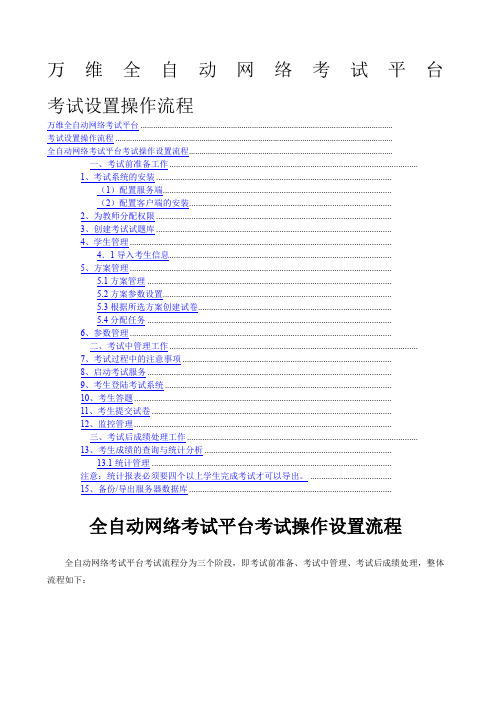
万维全自动网络考试平台考试设置操作流程万维全自动网络考试平台 ........................................................................................................................考试设置操作流程 ....................................................................................................................................全自动网络考试平台考试操作设置流程.................................................................................................一、考试前准备工作.................................................................................................................1、考试系统的安装 ...........................................................................................................(1)配置服务端........................................................................................................(2)配置客户端的安装............................................................................................2、为教师分配权限 ...........................................................................................................3、创建考试试题库 ...........................................................................................................4、学生管理 .......................................................................................................................4.1导入考生信息.....................................................................................................5、方案管理 .......................................................................................................................5.1方案管理 ...............................................................................................................5.2方案参数设置........................................................................................................5.3根据所选方案创建试卷........................................................................................5.4分配任务 ...............................................................................................................6、参数管理 .......................................................................................................................二、考试中管理工作.................................................................................................................7、考试过程中的注意事项 ...............................................................................................8、启动考试服务 ...............................................................................................................9、考生登陆考试系统 .......................................................................................................10、考生答题 .....................................................................................................................11、考生提交试卷 .............................................................................................................12、监控管理 .....................................................................................................................三、考试后成绩处理工作 .........................................................................................................13、考生成绩的查询与统计分析 .....................................................................................13.1统计管理 .............................................................................................................注意:统计报表必须要四个以上学生完成考试才可以导出。
万维考试系统考试端安装注意事项

万维考试系统考试端安装注意事项1、准备工作⏹整理磁盘、禁用病毒的监控在条件允许的情况下,应对考试机器进行“磁盘清理”、“磁盘检查”、“磁盘碎片整理”和“检查病毒”等工作,减少软硬件对考试的影响。
考试前建议关闭影响考试系统运行的杀毒软件,因为有些杀毒软件对考试有非常严重的影响。
必须关闭病毒防火墙与病毒监控中的“文件写保护”,以免影响考试客户端升级及其与服务器端的正常通信。
⏹考试驱动器的检查检查考试系统服务器端设置的考试驱动器在客户端机器是否可用,硬盘剩余空间是否可以满足多个考生在同一台机器内进行考试。
⏹Office软件的安装如果考试科目包括Office,将检查Office软件是否正常安装,其中Word、Excel和PowerPoint必须完全安装为97或以上版本,计算机必须字体库完全安装和声卡驱动安装。
注意:Office安装时不可以产生版本冲突,也就是说Office 97 不可以和Office 2000 一起安装同一台考试机器上,否则会影响考试后的正常评分。
⏹其它考试相关软件环境程序语言考试中的Turbo C、QBasic、FoxBase、Foxpro、Fortran 77的语言调试环境不用进行额外的安装和配置,客户端考试系统安装的同时已经安装了这些语言环境。
如果程序语言为Visual Basic、Visual Foxpro等考试科目则必须正常安装相关的语言环境。
2、安装万维考试系统考试端时先关闭计算机上的360杀毒软件和360安全卫士;3、运行万维全自动网络考试平台客户端安装程序进行客户端的安装操作,操作过程中根据需要选择相关组件。
如果已经安装过万维全自动网络考试平台基础运行环境或编程环境,安装客户端时可以不选择该组件。
注意:如果考试客户端不安装编程环境,考试时将无法进行Dos编程语言的考试。
点击“下一步”按钮继续执行安装程序,点击“退出”按钮退出安装。
4、启动360杀毒软件,将万维考试系统考试端所在的文件夹WLKS添加到360杀毒软件的白名单中(注意:添加目录);5、启动360安全卫士,将万维考试系统考试端所在的文件夹WLKS中的C_Config.exe、C_Config.ini、CF.EXE、CF.exe、K_Client.exe、K_Console.exe、NetModule.dll文件添加到360安全卫士已信任文件中。
考试系统使用帮助
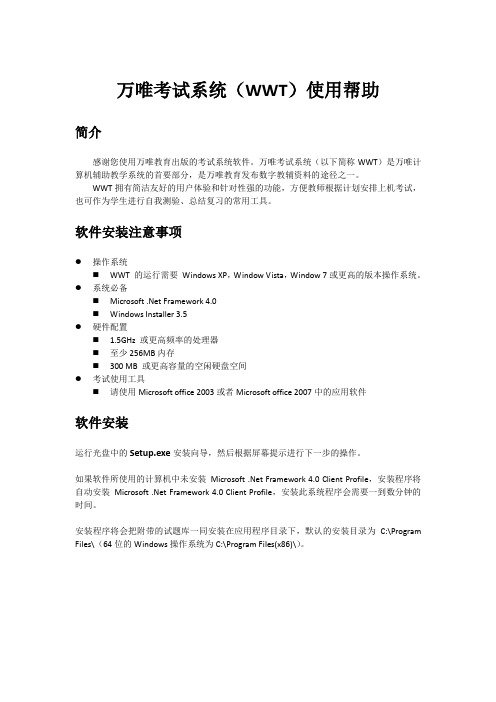
万唯考试系统(WWT)使用帮助简介感谢您使用万唯教育出版的考试系统软件。
万唯考试系统(以下简称WWT)是万唯计算机辅助教学系统的首要部分,是万唯教育发布数字教辅资料的途径之一。
WWT拥有简洁友好的用户体验和针对性强的功能,方便教师根据计划安排上机考试,也可作为学生进行自我测验、总结复习的常用工具。
软件安装注意事项●操作系统⏹WWT 的运行需要Windows XP,Window Vista,Window 7或更高的版本操作系统。
●系统必备⏹Microsoft .Net Framework 4.0⏹Windows Installer 3.5●硬件配置⏹ 1.5GHz 或更高频率的处理器⏹至少256MB内存⏹300 MB 或更高容量的空闲硬盘空间●考试使用工具⏹请使用Microsoft office 2003或者Microsoft office 2007中的应用软件软件安装运行光盘中的Setup.exe安装向导,然后根据屏幕提示进行下一步的操作。
如果软件所使用的计算机中未安装Microsoft .Net Framework 4.0 Client Profile,安装程序将自动安装Microsoft .Net Framework 4.0 Client Profile,安装此系统程序会需要一到数分钟的时间。
安装程序将会把附带的试题库一同安装在应用程序目录下,默认的安装目录为C:\Program Files\(64位的Windows操作系统为C:\Program Files(x86)\)。
常规使用流程1.软件登录:启动软件后,首先进入用户登录页面(如下图)。
在学号栏中输入自己的学号点击“开始”按钮即可登入考试系统,无需进行繁琐的的密码输入。
(可以使用的学号为001 ~100(须输入三位数字),使用者可以自行选择,老师也可以根据需要自行分配学号)2.功能选择:登入系统后,首先进入功能选择页面(如下图)。
点击“新的考试”进入试题选择页面,或者点击“考试历史”进入当前学号以往的考试历史记录页面。
万伟自动网络考试客户端的用户使用方法.doc

万伟自动网络考试客户端的用户使用方法.测试系统客户端用户说明1。
客户端配置工具1。
功能描述测试客户端配置工具用于更新测试环境,显示当前测试环境信息,并配置测试服务器的IP地址。
2.使用工具执行开始菜单“开始-程序-2”。
使用工具执行开始菜单“开始-程序:10.72.81.21”来配置检查数据库所在机器的IP地址。
配置完成后,您可以单击“测试连接”进行地址有效连接测试。
在进行检查之前,必须确保与数据库服务器的测试连接成功。
测试服务器的IP地址:10.72.81.21用于配置安装测试服务器软件的机器地址。
当客户端工具启动时,系统环境将自动更新,并显示当前配置信息和检查系统环境信息。
配置完成后,点击“保存”或“保存并启动考试系统”直接进入考试登录界面。
“刷新”按钮的功能是重新检查本地检查环境并刷新当前环境信息。
所有操作完成后,单击“关闭”结束客户端的配置。
二.登录考试系统点击桌面上的“考试系统”登录考试。
如果考试环境不符合系统要求,会出现相应的提示信息,考试环境可以根据提示进行调整。
如果考试环境满足系统要求,将显示考试系统登录窗口,如下图所示:学号登录窗口右上角的“-”是“×”的“隐藏窗口”按钮和“退出登录”按钮。
考试系统登录窗口顶部有一个信息栏,显示本次考试的相关信息。
考生通过学生编号登录系统。
如果同一个学生编号对应多个科目,系统会在考生登录时提示考生选择考试科目。
选择考试科目后,点击“确认”按钮;如果同一学生编号只对应一个科目,点击“确认”按钮,如下图所示:服务器保存的考试号对应的考生姓名将显示在“考生姓名”中。
如果考生在这里检查信息,他可以点击“再次确认”按钮继续下一次考试登录操作,或者点击“返回”按钮返回登录界面。
三.阅读注释和信息确认点击重新确认按钮,显示如下图所示的注释和信息确认窗口。
考生被要求在考试前仔细检查所有信息。
如有错误,请及时与监考人员联系,以免影响考试。
您可以通过单击“取消”按钮返回“登录测试”窗口来取消当前登录。
考试环境设备及系统安装要求
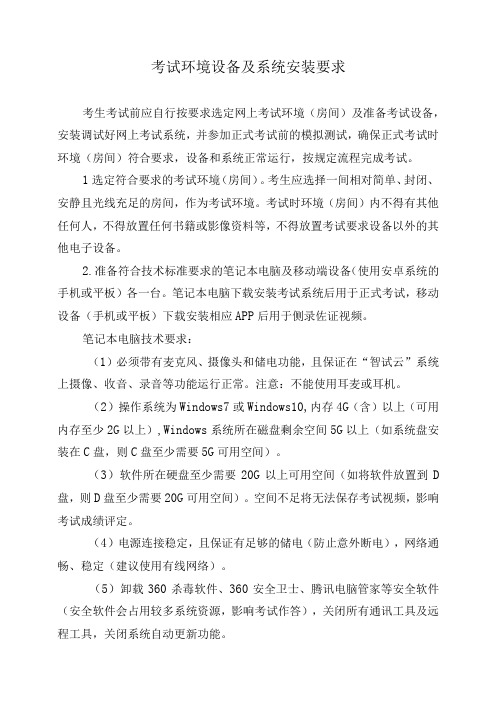
考试环境设备及系统安装要求考生考试前应自行按要求选定网上考试环境(房间)及准备考试设备,安装调试好网上考试系统,并参加正式考试前的模拟测试,确保正式考试时环境(房间)符合要求,设备和系统正常运行,按规定流程完成考试。
1选定符合要求的考试环境(房间)。
考生应选择一间相对简单、封闭、安静且光线充足的房间,作为考试环境。
考试时环境(房间)内不得有其他任何人,不得放置任何书籍或影像资料等,不得放置考试要求设备以外的其他电子设备。
2.准备符合技术标准要求的笔记本电脑及移动端设备(使用安卓系统的手机或平板)各一台。
笔记本电脑下载安装考试系统后用于正式考试,移动设备(手机或平板)下载安装相应APP后用于侧录佐证视频。
笔记本电脑技术要求:(1)必须带有麦克风、摄像头和储电功能,且保证在“智试云”系统上摄像、收音、录音等功能运行正常。
注意:不能使用耳麦或耳机。
(2)操作系统为Windows7或Windows10,内存4G(含)以上(可用内存至少2G以上),Windows系统所在磁盘剩余空间5G以上(如系统盘安装在C盘,则C盘至少需要5G可用空间)。
(3)软件所在硬盘至少需要20G以上可用空间(如将软件放置到D 盘,则D盘至少需要20G可用空间)。
空间不足将无法保存考试视频,影响考试成绩评定。
(4)电源连接稳定,且保证有足够的储电(防止意外断电),网络通畅、稳定(建议使用有线网络)。
(5)卸载360杀毒软件、360安全卫士、腾讯电脑管家等安全软件(安全软件会占用较多系统资源,影响考试作答),关闭所有通讯工具及远程工具,关闭系统自动更新功能。
(6)屏幕分辨率:1024*768以上,缩放与布局设置100%移动端设备(手机或平板)技术要求:考生自备一台安卓、鸿蒙或者IOS操作系统的移动设备(手机或平板,安卓系统版本为8.0及以上,鸿蒙系统版本为2.0及以上,苹果手机IOS10以上),须带有摄像头、具有录音录像功能、可用存储内存IOG以上,且有能满足连续录像三个小时的电量。
万维全自动考试系统操作手册范本
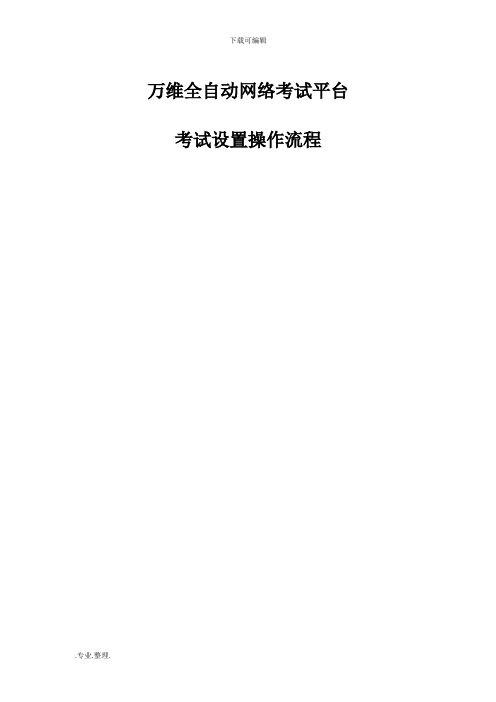
万维全自动网络考试平台考试设置操作流程万维全自动网络考试平台 (1)考试设置操作流程 (1)全自动网络考试平台考试操作设置流程 (4)一、考试前准备工作 (4)1、考试系统的安装 (4)(1)配置服务端 (5)(2)配置客户端的安装 (6)2、为教师分配权限 (7)3、创建考试试题库 (7)4、学生管理 (7)4.1导入考生信息 (7)5、方案管理 (11)5.1方案管理 (11)5.2方案参数设置 (14)5.3根据所选方案创建试卷 (16)5.4分配任务 (17)6、参数管理 (19)二、考试中管理工作 (21)7、考试过程中的注意事项 (21)8、启动考试服务 (21)9、考生登陆考试系统 (22)10、考生答题 (23)11、考生提交试卷 (23)12、监控管理 (24)三、考试后成绩处理工作 (27)13、考生成绩的查询与统计分析 (27)13.1统计管理 (28)注意:统计报表必须要四个以上学生完成考试才可以导出。
(31)15、备份/导出服务器数据库 (31)全自动网络考试平台考试操作设置流程全自动网络考试平台考试流程分为三个阶段,即考试前准备、考试中管理、考试后成绩处理,整体流程如下:一、考试前准备工作1、考试系统的安装考试系统服务端、客户端安装完成后,需要对服务端、客户端进行相应配置。
(1)配置服务端首次启动考试系统管理平台,将显示连接到SQL Server提示窗口,如下图所示:如果考试系统管理平台与SQL Server安装在同一台机器上,点击“确定”按钮即可,否则请输入SQL Server服务器的名称或IP地址。
点击“刷新”按钮,系统将自动检测可以连接的SQL Server服务器名称或地址,如获取成功将在列表中显示全部SQL Server服务器名称或地址,选择正确的地址进行连接,如下图所示:(2)配置客户端的安装客户端安装完成后,必须使用客户端配置工具对考试服务器数据库IP地址和考试服务器端IP地址进行配置。
万维考试系统考试端安装注意事项
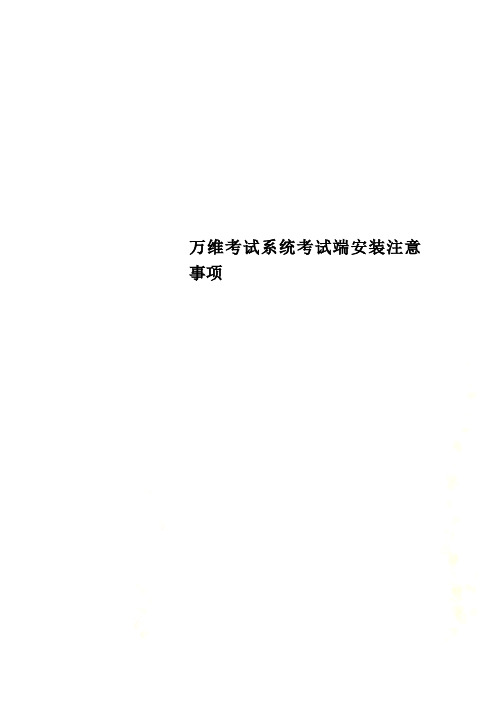
注意:如果考试客户端不安装编程环境,考试时将无法进行Dos编程语言的考试。
点击“下一步”按钮继续执行安装程序,点击“退出”按钮退出安装。
4、启动360杀毒软件,将万维考试系统考试端所在的文件夹WLKS添加到360杀毒软件的白名单中(注意:添加目录);
万维全自动网络考试客户端用户使用方法
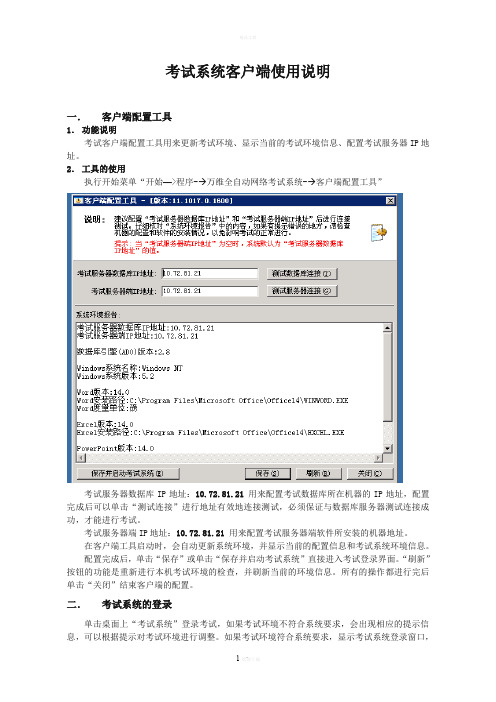
考试系统客户端使用说明一.客户端配置工具1.功能说明考试客户端配置工具用来更新考试环境、显示当前的考试环境信息、配置考试服务器IP地址。
2.工具的使用执行开始菜单“开始—>程序-→万维全自动网络考试系统-→客户端配置工具”考试服务器数据库IP地址:10.72.81.21用来配置考试数据库所在机器的IP地址,配置完成后可以单击“测试连接”进行地址有效地连接测试,必须保证与数据库服务器测试连接成功,才能进行考试。
考试服务器端IP地址:10.72.81.21用来配置考试服务器端软件所安装的机器地址。
在客户端工具启动时,会自动更新系统环境,并显示当前的配置信息和考试系统环境信息。
配置完成后,单击“保存”或单击“保存并启动考试系统”直接进入考试登录界面。
“刷新”按钮的功能是重新进行本机考试环境的检查,并刷新当前的环境信息。
所有的操作都进行完后单击“关闭”结束客户端的配置。
二.考试系统的登录单击桌面上“考试系统”登录考试,如果考试环境不符合系统要求,会出现相应的提示信息,可以根据提示对考试环境进行调整。
如果考试环境符合系统要求,显示考试系统登录窗口,如下图所示:学生学号登录窗口登录窗口右上角的“-”为“隐藏窗口”按钮和“×”的“退出登录”按钮。
在考试系统登录窗口的上方有一个信息栏,信息栏中会显示本次考试的相关信息。
考生通过学号登录系统,若同一学号对应多个科目,则在登录时系统会提示考生选择考试科目,选择考试科目后,单击“确认”按钮;若同一学号只对应一个科目,则单击“确认”按钮,如下图所示:在“考生姓名”内会显示服务器保存的考号所对应的考生姓名,考生在此核对信息无误的话,就可以单击“再次确认”按钮进行考试登录的下一步操作,也可以单击“返回”按钮,返回到登录界面。
三.阅读注意事项及信息确认点击再次确认按钮后显示如下图的注意事项与信息确认窗口。
请考生在考试前仔细核对各项信息,如有错误请及时与监考老师取得联系,以免影响考试。
学生客户端安装说明
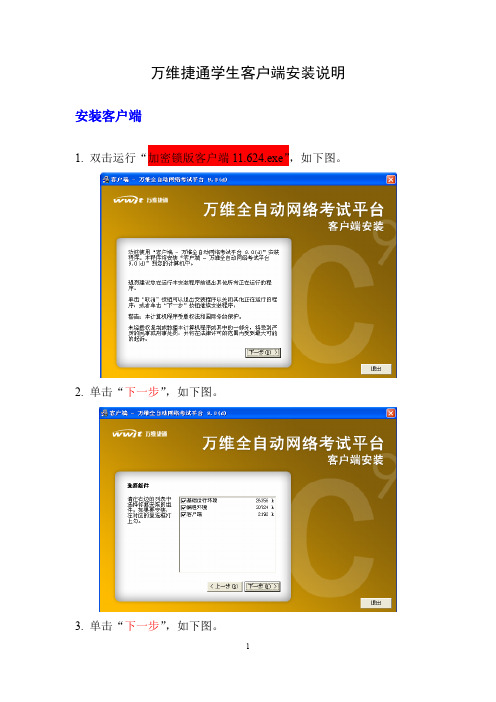
万维捷通学生客户端安装说明安装客户端
1. 双击运行“加密锁版客户端11.624.exe”,如下图。
2. 单击“下一步”,如下图。
3. 单击“下一步”,如下图。
4. 单击“下一步”,如下图。
5. 上图进度完成自动进入下图。
6. 进度完成后,安装完成。
7. 单击“完成”后,弹出小窗口,有时候会是一段英文,征询是否重启,取消即可,安装客户端不需要重启。
配置客户端连接服务器IP地址
1. 安装完成后,桌面快捷方式如下图。
2. 双击“考试系统”,由于初次使用,会弹出如下对话框。
(此对话框也可以手动打开:“开始”----“所有程序”----“万维全自动网络考
试系统”-----“客户端配置工具”)
3. 在对话框上面输入框中输入服务器数据库IP地址(说明:学生平时做作业用1号考试服务器的,其IP地址为211.65.228.95),下面自动填充成与上面一致。
4. 单击“测试数据库连接”按钮,弹出对话框如下图。
5. 单击“保存并启动考试系统”按钮,弹出登录界面,至此,客户端已经完成安装。
万维考试系统
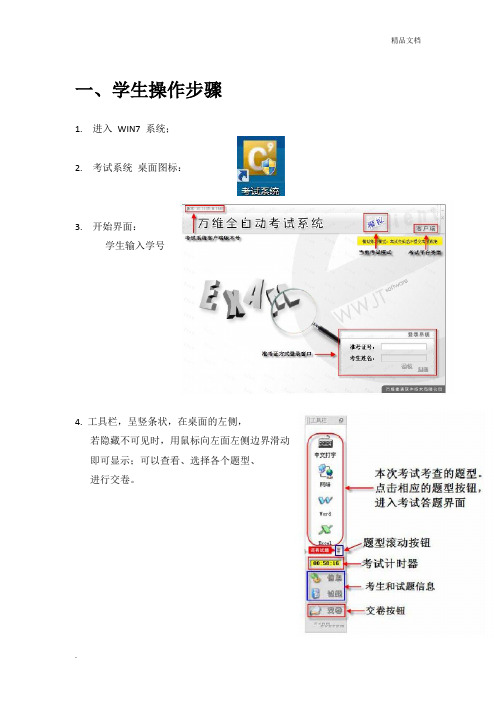
一、学生操作步骤
1. 进入WIN7 系统;
2. 考试系统桌面图标:
3. 开始界面:
学生输入学号
4. 工具栏,呈竖条状,在桌面的左侧,
若隐藏不可见时,用鼠标向左面左侧边界滑动即可显示;可以查看、选择各个题型、
进行交卷。
5. 试题浏览窗口:
点击4 中工具栏中的题型,或者双击试题,则会打开试题浏览窗口,可以打开试题文件、直接答题、查看系统提供的样张。
二、系统使用注意事项——学生端
1. 进入系统前,关闭所有应用程序、关闭已打开的各个文件夹;
如果没有关闭,则需要在登录过程中关闭,将导致登录过程很慢;
注:3月10日第一次测试,登录最慢的时长近1分半。
2. 交卷:先关闭所有应用程序和文件夹,再交卷,否则交卷不成功,且未关闭文件的单项得分将为0 分;
三、系统配置注意事项
1. 模拟模式时,选“参数管理”——常规管理考试成绩——显示数据分析;
学生端就可以查看详细的试卷分析了(显示:各题目各采分点得分情况)。
考试服务器安装流程

考试服务器安装流程1、安装windiws2003,推荐番茄花园的windows server 2003无人值守安装版,全部默认安装。
并要求在c盘之外的盘做2003安装文件的备份,以备后续的安装,可以全盘拷贝也可以做镜像(要求附带iso镜像识别的安装文件,可使用酒精120℃)2、安装完全版的oracle,3张光盘全部安装,不设置ora9i的指向。
应安装在D盘,切记在安装的界面出现默认最大容量盘符时,将光标点入到最大盘符前,清除后,改成D盘符。
设置用户和密码时使用公司的通用密码:sys的密码为wyymanager;system的密码为wyyadmin3、关闭oracle自带的http服务,打开控制面板选择管理工具,在服务中选择oracleorahome92httpserver ,先右键点击停止服务,然后右键点击在属性的启动类型中禁止服务.4、安装iis服务,在控制面板的添加删除程序中,选择左侧的添加删除组件,选择应用程序服务器,双击进入配置:将3个选项打勾,分别为 intetne信息服务(iis)以及启用网络com+ 访问。
并再次双击intetne信息服务(iis)(或右键选择显示详细信息)在intetne信息服务(iis)里面将最下方的文件传输协议(ftp)服务打勾,之后确定。
在安装的过程中需要windows 2003 安装光盘的支持。
5、安装framework2.0系列:顺序为framework2.0 framework2.0简体中文语言包aspajaxextsetup.msi6、创建表空间及用户。
使用system为用户wyyadmin为密码连接身份为默认的normal进入oracle的数据库,在存储的表空间中创建表空间,名称为CYKS_TABLESPACE 大小为2000MB。
创建成功后,在安全性里面,右键选择用户单击创建,在一般信息中创建名称为CYKS口令为TCZAFLWCYKS的用户,表空间的默认值选择才建立的CYKS_TABLESPACE,并在角色里面选择DBA双击添加到列表中,点击创建。
中恒万维网络考试系统操作手册
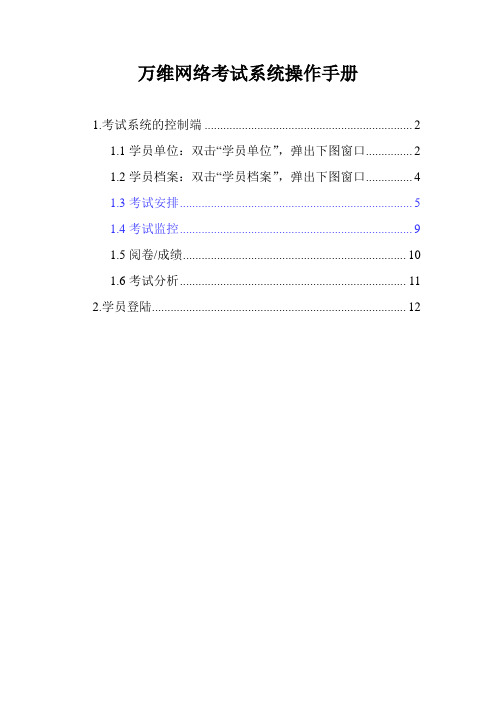
万维网络考试系统操作手册1.考试系统的控制端 (2)1.1学员单位:双击“学员单位”,弹出下图窗口 (2)1.2学员档案:双击“学员档案”,弹出下图窗口 (4)1.3考试安排 (5)1.4考试监控 (9)1.5阅卷/成绩 (10)1.6考试分析 (11)2.学员登陆 (12)万维网络考试系统操作手册1.考试系统的控制端打开题库系统,选择考务管理菜单,进入控制端,如下图:1.1学员单位:双击“学员单位”,弹出下图窗口1.2学员档案:双击“学员档案”,弹出下图窗口学员信息格式如下,注意空格排版批量导入学员信息,点击后,见下图新添加一个学员信息学员信息存储文档导入后的效果图:1.3考试安排1.3.1正式考试安排学员考号学员所在部门/班级学员姓名学员考号密码选择正式考试随机试卷是使用组卷参数随机抽取试题设置好后点击完成,见下图1.3.2练习自测安排与正式考试的不同之处在于:练习自测可以允许学生在某个时间段进行在线练习,可设定能在线练习答题的学员范围1.4考试监控主要是对某一场练习自测或考试的监控,可操作手动开考、解锁、补时、广播、强制收卷及阅卷。
见下图解锁、补时、广播操作只有在正式考试下方能进行操作记录考场情况信息已开考但未收卷或结束的考试与练习,都会在此项目下显示1.5阅卷/成绩查看学员的试卷情况,包括人工阅卷、成绩分析与统计等操作选中某一次考试项目,点确定,可查看其信息。
见下图可查看本次考试的整体信息统计、成绩分析、人工阅卷。
统计成绩导出至表格统计考试人数、及格率、平均分和正太分布线等1.6考试分析本模块主要是分析本次考试的题型、知识点及每个小题学生答题的情况。
如图2.学员登陆打开考试系统客户端程序,如图输入学号、姓名、密码即可登陆进入后,点击领卷,出现答题界面,如下图答题完成或结束后,点击交卷即可。
正式考试必须点交卷后才能退出;练习自测可直接退出或交卷后退出都可。
若允许学生查看答题情况,则会出现下图。
《考试机安装说明及安装疑难问题解决办法》
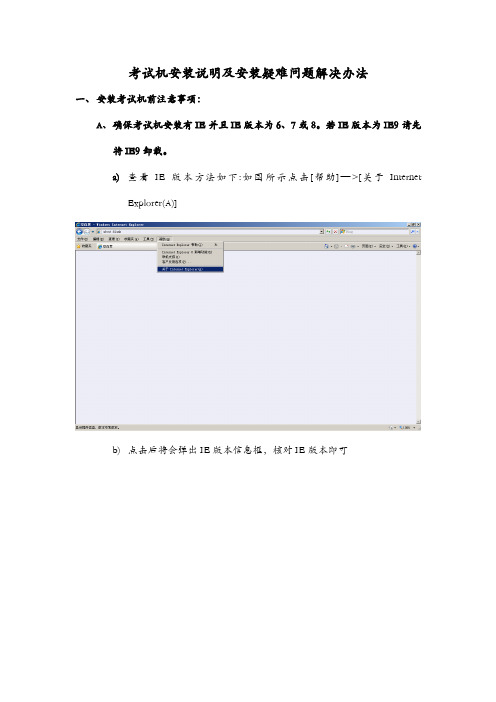
考试机安装说明及安装疑难问题解决办法一、安装考试机前注意事项:A、确保考试机安装有IE并且IE版本为6、7或8。
若IE版本为IE9请先将IE9卸载。
a)查看IE版本方法如下:如图所示点击[帮助]—>[关于InternetExplorer(A)]b)点击后将会弹出IE版本信息框,核对IE版本即可B、在安装考试机前请先关闭杀毒软件和防火墙。
二、考试机的安装过程:注意:安装软件前,请先将杀毒软件和防火墙关闭。
A、找到考试机的安装文件B、双击考试机的安装文件C、默认点击下一步D、默认点击下一步E、点击安装F、如果此时出现如下提示框,说明考试机端已经安装有Adobe FlashPlayer类程序插件,无需重复安装,点击退出即可,继续完成后续的操作G、输入正确的服务器的IP地址(图中输入的是临时的IP地址)H、点击完成,退出考试机的安装过程,安装结束三、考试机正常登录过程如下:A、点击桌面的在线考试系统图标B、考试机端进入正常的登录界面C、输入正确的准考证号点击登录,进入等待界面D、点击开始考试按钮,便可进入正常的考试答题界面四、安装和使用过程中的问题及解决办法:问题一:双击桌面的在线考试系统图标,IE浏览器自动关闭,则按照以下几个步骤解决问题。
1、打开IE浏览器点击工具菜单下的Internet选项2、打开Internet选项的界面如下图所示:3、单击隐私选项卡,查看靠近下方的弹出窗口阻止程序的复选框是否已经勾选。
如果已经勾选请将选中的对勾去掉。
工具栏之类的插件,如果有则卸载此类插件。
线考试系统图标,IE浏览器还是自动关闭。
则请联系技术支持人员协助解决。
问题二:双击桌面的在线考试系统图标,考试机IE浏览器显示的登录界面不是全屏模式,界面如下所示:解决办法1、在前面问题一的步骤2基础上点击安全选项卡2、单击安全选项卡下的可信站点3、点击靠近下方的自定义级别按钮4、将重置自定义设置下拉框选择低,然后点击重置按钮。
万维全自动网络考试平台【客户端用户手册】

万维全自动网络考试平台客户端用户手册万维捷通软件技术有限公司二○○九年五月前言欢迎您使用万维捷通软件技术有限公司的产品,为了更好的使用本软件,请您仔细阅读以下信息。
客户服务您在使用软件的过程中遇到问题,可以在本软件用户手册中获得相应的信息和帮助,如果您没有找到所需要的信息,请与万维捷通客服中心联系,我们会以最快的速度响应您的要求,如果您对我们的产品有什么意见和建议,也请您和我们联系,以便我们不断的改进产品和服务。
联系方式公司网址:公司邮箱:****************.cn北京万维捷通软件技术有限公司地址:北京市海淀区八里庄街道五孔桥35号68号楼鑫荣泉写字楼332房邮编:100039电话:+86(10)88151529传真:+86(10)83618164吉林万维捷通软件技术有限公司地址:吉林省吉林市船营区松江中路77号建丰馨苑2-3-18号邮编:132011电话:+86(432)4798218、4798217传真:+86(432)4851677北京万维捷通软件技术有限公司(济南)销售服务事业部地址:山东省济南市花园路四十号火炬大厦810室邮编:250100电话:+86(531)80695030传真:+86(531)80695030版权声明未得到万维捷通软件技术有限公司的正式许可,任何人或组织均不得以任何手段与形式对本软件和手册的内容进行复制和传播。
对于本手册的内容,万维捷通软件技术有限公司拥有最终解释权。
目录第一章客户端的使用 (1)第1节运行环境 (1)1、硬件环境 (1)2、软件环境 (1)第2节客户端考试系统安装 (1)1、准备工作 (1)2、完整安装 (2)2、精简安装 (4)第3节考试系统的登录 (6)1、运行条件 (6)2、登录 (7)3、选择试卷 (11)第4节考试系统的功能介绍 (12)1、工具栏 (12)2、信息栏 (16)3、答题卡 (18)4、交卷 (18)第5节如何进行答题 (21)1、试题浏览窗口的介绍 (21)2、具体题型的说明 (24)第二章客户端配置工具 (40)1、功能说明 (40)2、工具的使用 (40)第一章客户端的使用第1节运行环境1、硬件环境硬件最低配置推荐配置处理器赛扬600 赛扬1.0G 以上内存128M 256M 以上显示器、显卡支持16位色,800×600 支持32位色,800×600硬盘剩余空间100M 1G 以上网络10M 以太网,TCP/IP 10/100M以太网,TCP/IP其它USB接口USB接口打印机安装即可安装即可2、软件环境软件软件版本操作系统Windows 98、NT、2000或更高版本操作类考试科目对应的应用软件输入法安装拼音、五笔等输入法第2节客户端考试系统安装1、准备工作整理磁盘、禁用病毒的监控在条件允许的情况下,应对考试机器进行“磁盘清理”、“磁盘检查”、“磁盘碎片整理”和“检查病毒”等工作,减少软硬件对考试的影响。
万维全自动网络考试客户端用户使用方法
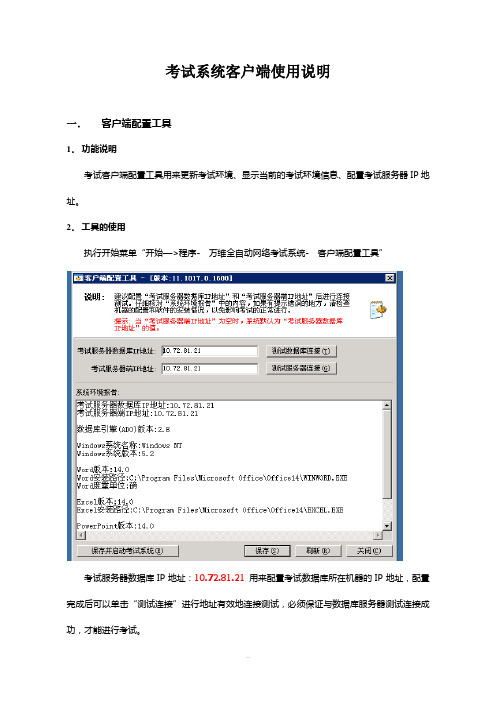
考试系统客户端使用说明一.客户端配置工具1.功能说明考试客户端配置工具用来更新考试环境、显示当前的考试环境信息、配置考试服务器IP地址。
2.工具的使用执行开始菜单“开始—>程序-万维全自动网络考试系统-客户端配置工具”考试服务器数据库IP地址:10.72.81.21用来配置考试数据库所在机器的IP地址,配置完成后可以单击“测试连接”进行地址有效地连接测试,必须保证与数据库服务器测试连接成功,才能进行考试。
考试服务器端IP地址:10.72.81.21用来配置考试服务器端软件所安装的机器地址。
在客户端工具启动时,会自动更新系统环境,并显示当前的配置信息和考试系统环境信息。
配置完成后,单击“保存”或单击“保存并启动考试系统”直接进入考试登录界面。
“刷新”按钮的功能是重新进行本机考试环境的检查,并刷新当前的环境信息。
所有的操作都进行完后单击“关闭”结束客户端的配置。
二.考试系统的登录单击桌面上“考试系统”登录考试,如果考试环境不符合系统要求,会出现相应的提示信息,可以根据提示对考试环境进行调整。
如果考试环境符合系统要求,显示考试系统登录窗口,如下图所示:学生学号登录窗口登录窗口右上角的“-”为“隐藏窗口”按钮和“×”的“退出登录”按钮。
在考试系统登录窗口的上方有一个信息栏,信息栏中会显示本次考试的相关信息。
考生通过学号登录系统,若同一学号对应多个科目,则在登录时系统会提示考生选择考试科目,选择考试科目后,单击“确认”按钮;若同一学号只对应一个科目,则单击“确认”按钮,如下图所示:在“考生姓名”内会显示服务器保存的考号所对应的考生姓名,考生在此核对信息无误的话,就可以单击“再次确认”按钮进行考试登录的下一步操作,也可以单击“返回”按钮,返回到登录界面。
三.阅读注意事项及信息确认点击再次确认按钮后显示如下图的注意事项与信息确认窗口。
请考生在考试前仔细核对各项信息,如有错误请及时与监考老师取得联系,以免影响考试。
- 1、下载文档前请自行甄别文档内容的完整性,平台不提供额外的编辑、内容补充、找答案等附加服务。
- 2、"仅部分预览"的文档,不可在线预览部分如存在完整性等问题,可反馈申请退款(可完整预览的文档不适用该条件!)。
- 3、如文档侵犯您的权益,请联系客服反馈,我们会尽快为您处理(人工客服工作时间:9:00-18:30)。
万维考试系统考试端安装注意事项
1
2020年4月19日
万维考试系统考试端安装注意事项
1、准备工作
⏹整理磁盘、禁用病毒的监控
在条件允许的情况下,应对考试机器进行“磁盘清理”、“磁盘检查”、“磁盘碎片整理”和“检查病毒”等工作,减少软硬件对考试的影响。
考试前建议关闭影响考试系统运行的杀毒软件,因为有些杀毒软件对考试有非常严重的影响。
必须关闭病毒防火墙与病毒监控中的“文件写保护”,以免影响考试客户端升级及其与服务器端的正常通信。
⏹考试驱动器的检查
检查考试系统服务器端设置的考试驱动器在客户端机器是否可用,硬盘剩余空间是否能够满足多个考生在同一台机器内进行考试。
⏹Office软件的安装
如果考试科目包括Office,将检查Office软件是否正常安装,其中Word、Excel和PowerPoint必须完全安装为97或以上版本,计算机必须字体库完全安装和声卡驱动安装。
注意:Office安装时不能够产生版本冲突,也就是说Office 97。
